TP-Link TL-WA932RE是一款无线信号扩展器(WiFi信号放大器),主要作用是用来扩展WiFi信号的覆盖范围。TL-WA932RE无线扩展器,可以用笔记本电脑、手机两种方式来进行设置,本文主要介绍使用手机或者平板电脑,来设置TL-WA932RE放大WiFi信号的方法。用手机来设置TL-WA932RE无线扩展器,需要按照以下的步骤来进行:
1、手机连接TL-WA932RE的WiFi信号
2、登录到TL-WA932RE扩展器的设置界面
3、设置TL-WA932RE放大WiFi信号
4、检查TL-WA932RE设置是否成功

注意问题:
在设置TL-WA932RE无线扩展器之前,你必须有一台可以上网的无线路由器,提供了无线WiFi信号;这是使用TL-WA932RE无线扩展器的前提条件。TL-WA932RE扩展器的工作原理如下图:
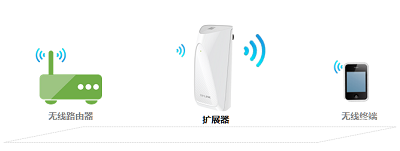
在手机上搜索无线WiFi信号,然后连接到TL-WA932RE的无线信号。TL-WA932RE的无线信号名称,默认是:TP-LINK_RE_XXXX(X表示MAC地址后四位),可以在无线扩展器底部标贴上查看到MAC地址,如下图所示。

注意问题:
如果手机、平板电脑搜索不到TL-WA932RE的默认无线信号,可能是之前已经对其进行了设置,把TL-WA932RE恢复出厂设置,就可以搜索到无线信号了。
复位方法:
在TL-WA932RE接通电源的情况下,使用牙签或者其它物体,按住TL-WA932RE上的RESET孔5-8秒的时间,当系统状态指示灯快闪5下时,松开RESET按钮即可。
1、打开设置界面
(1)、手动输入地址:打开手机上的浏览器,在地址栏中输入:tplogin.cn,如下图:

(2)、扫描二维码:通过带扫描功能的浏览器扫描扩展器正面的二维码登录。如下图:

注意问题:
(1)、上面2种方式,都可以打开TL-WA932RE的设置界面。
(2)、TL-WA932RE扩展器的二维码只能通过浏览器扫描。部分手机自带浏览器暂无扫描功能,建议可以安装UC浏览器、QQ浏览器、百度浏览器或者猎豹浏览器。
2、设置管理员密码并登录
在弹出的对话框中,设置TL-WA932RE的管理员密码(也就是登录密码),然后点击“登录”,如下图所示。
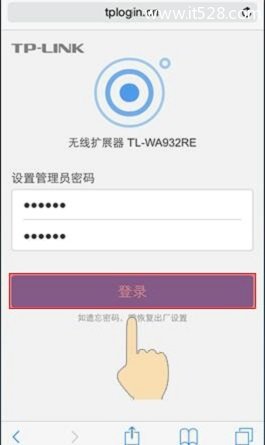
注意问题:
(1)、请牢记刚才设置的管理员密码,以后再次登录TL-WA932RE的管理界面时,必须要输入刚才设置的管理员密码才能进行登录的。
(2)、如果忘记了TL-WA932RE的管理员密码,只能够把TL-WA932RE恢复出厂设置;之后再打开tplogin.cn页面,可以重新设置管理员密码。
1、登录到设置界面后,TL-WA932RE扩展器会自动扫描无线信号——>在扫描结果的列表中,选择需要被放大的无线信号(本例需要被放大的无线信号是:zhangsan),如下图:
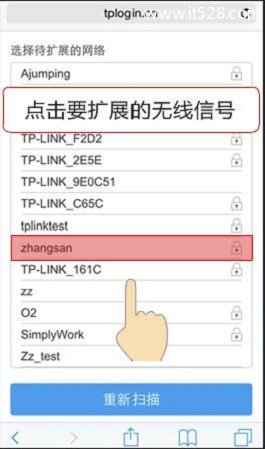
2、输入被放大的信号的无线密码(本例中就是zhangsan这个信号的密码)——>设置TL-WA932RE扩展器自己的WiFi名称(建议设置为与被放大的WiFi信号相同,本例中设置为:张三)——>点击“下一步”。如下图:

扩展成功后,页面提示如下:
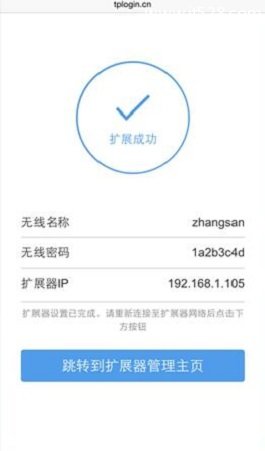
温馨提示:
扩展成功后,将TL-WA932RE扩展器放置在合适距离的位置,无线终端连接扩展后的无线信号(zhangsan),即可上网。终端移动过程中,可以实现主路由器和扩展器之间的自动漫游。